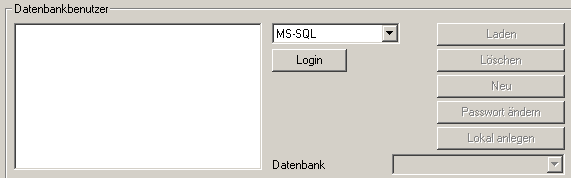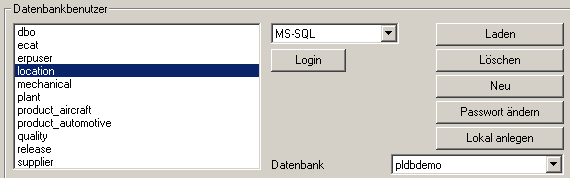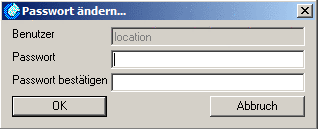Manual
Login
Our 3D CAD supplier models have been moved to 3Dfindit.com, the new visual search engine for 3D CAD, CAE & BIM models.
You can log in there with your existing account of this site.
The content remains free of charge.

Our 3D CAD supplier models have been moved to 3Dfindit.com, the new visual search engine for 3D CAD, CAE & BIM models.
You can log in there with your existing account of this site.
The content remains free of charge.

 |
Im Folgenden wird gezeigt, wie Sie mittels PARTadmin direkt auf Ihre Datenbank zugreifen und so Datenbankbenutzer anlegen können.
| Zurück | Nach oben | Weiter |
| 5.6.2.1. Benutzer mittels Datenbank interner Administration anlegen | Zum Anfang | 5.6.3. Benutzer in PARTsolutions anlegen |